V systému Windows 10 není jednoduchý způsob, jak upravovat rozteč ikon na ploše, jak jsme to mohli udělat v systému Windows 7. Tam můžete přejít na Personalizovat, zvolit Barva okna
Změnit rozložení ikon na ploše
Předtím, než se ujistěte, že jste zálohování registru v případě, že se něco pokazí. Zkoušel jsem to na svém stroji a funguje to celkem dobře. Všimněte si, že se budete muset odhlásit a přihlásit se po změně hodnoty v registru, abyste zjistili změny.
Musíte otevřít editor registru v systému Windows 10 klepnutím na tlačítko Start a zadáním <
Zde uvidíte dvě hodnoty: IconSpacinga IconVerticalSpacing. Jsou neplaceny na toto liché číslo -1125. Horizontální mezery můžete upravit změnou hodnoty IconSpacing. Rozsah hodnot je -480 až -2730. Téměř -480 bude méně horizontální a blíže -2750 bude horizontálnější.
Všimněte si, že to není ve skutečnosti prostor mezi ikonami na ploše. Je to prostor ohraničovacího rámečku ikony plochy. Zde mám na mysli:
![]()
Jak vidíte výše, změnila jsem hodnotu IconSpacing na -2000. To znamená, že šířka ohraničovacího rámečku kolem každé ikony se zvyšuje, ale skutečné rozestupy mezi ikonou a rámečkem jsou velmi malé. Takže pokud se dostanete k nižší hodnotě jako -500, bude text skutečně odříznut:
![]()
Z nějakého důvodu pracuje trochu jinak. V podstatě nezvětší oblast ohraničujícího rámečku, místo toho zvýší skutečný prostor mezi ikonami. Tady mám na mysli:

Jak vidíte, ohraničovací rámečky jsou malé, ale skutečný prostor mezi ikony se zvýšil, změnila hodnotu na -2000 pro IconVerticalSpacing. Můžete také zmatek s jinými hodnotami pod klávesou WindowMetrics. Například jsem změnil Borderwidth na 25 místo na -15. To dělá okraje každého okna 25 pixelů! Rozsah hodnot je zde 0 až 50 pixelů. Záporná čísla jsou nějaký jiný typ metody výpočtu nazvaný twips, pro kterou se nemusíte obávat.
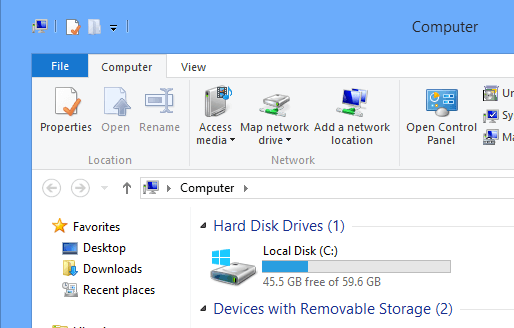
obrovská hranice v Průzkumníku v systému Windows 10! Jak jsem řekl, ujistěte se, že zálohujete systém, než to uděláte. Můžete nastavit mnoho nastavení pro stolní počítače a Microsoft má dokonce odkaz, který vám sděluje, co každá hodnota dělá:
http://technet.microsoft.com/en-us/library/cc951790.aspx
Přestože Windows 10 neposkytuje grafické uživatelské rozhraní pro přizpůsobení vzhledu a pocitu, jako Windows 7, můžete to udělat sami pomocí registru a trochu si zahrát. Pokud jste se podařilo přizpůsobit něco pomocí těchto klíčů v registru, pošlete komentář a dejte nám vědět. Užijte si!